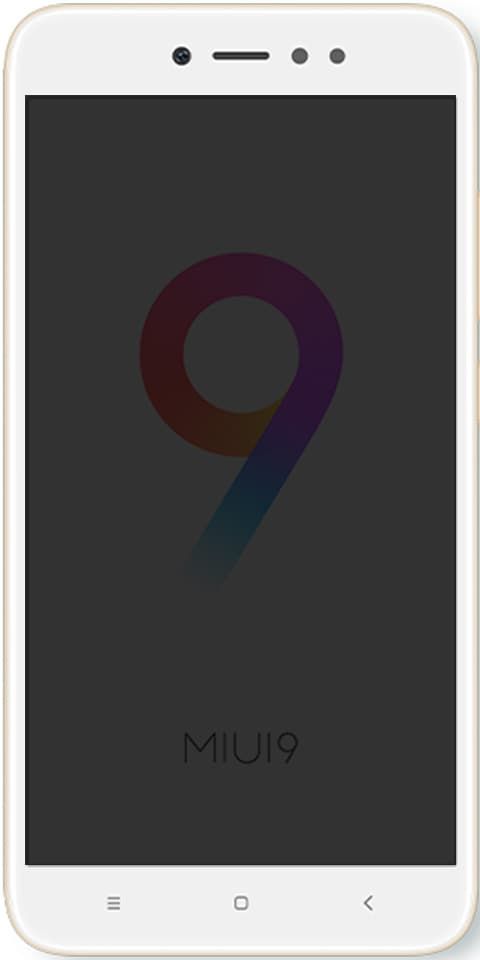دليل المستخدم للتحكم في سرعة المروحة على نظام التشغيل Windows 10
هل تريد التحكم في سرعة المروحة على نظام التشغيل Windows 10؟ يحتوي كل كمبيوتر أو كمبيوتر محمول على مروحة مدمجة. لا تحتاج إلى أجهزة ألعاب أو كمبيوتر محمول للألعاب متطور حتى يكون لديك مراوح على جهاز الكمبيوتر الخاص بك عندما يسخن جميعًا. عادة ، تعمل المراوح بشكل أسرع بمجرد تشغيل الكمبيوتر ثم تهدأ عند انتهاء بدء التشغيل. سيبدأون في التنفيذ مرة أخرى. أو التنفيذ بشكل أسرع بمجرد أن تبدأ في استخدام موارد جهاز الكمبيوتر الخاص بك بشكل أكبر. على سبيل المثال ، بمجرد أن يكون لديك الكثير من علامات التبويب ، افتح ببساطة في Chrome.
كيف يعمل المشجعون على تبريد جهاز الكمبيوتر
يعرف المشجعون متى يبدأون في التنفيذ بشكل أسرع ومتى يتباطأون. لديهم أجهزة استشعار مدمجة تراقب درجة حرارة جهاز الكمبيوتر الخاص بك. ومع ذلك ، بمجرد وصوله إلى هدف معين ، يبدأون في الدوران لتبريده.
تم تصميم الكمبيوتر المحمول أو هيكل الكمبيوتر الشخصي لديك بحيث يتدفق الهواء للخارج ، ولهذا السبب تأكد من عدم قدرتك على سد فتحات التهوية. إذا استمر جهاز الكمبيوتر الخاص بك في تنفيذ مهام النظام الثقيلة. أيضًا ، ستعمل المراوح لتثبيت درجة الحرارة.
الحدود وأجهزة استشعار درجة الحرارة المحددة لهم. أيضًا ، لا يمكن للمستخدمين الوصول إلى بعض سرعات المروحة. هذا يرجع إلى أن بعض المستخدمين لا يمكنهم الحكم على مدى سخونة أجهزة الكمبيوتر الخاصة بهم. أو عندما يحين وقت تشغيل المراوح بشكل أسرع أو أبطأ. إذا كان المعجبون يعملون باستمرار ، فإن جهاز الكمبيوتر الخاص بك يستهلك طاقة أكثر مما يريد ، ومن المحتمل أن يؤدي ذلك إلى تسخين المحول. إنه توازن مذهل يحافظ على جهاز الكمبيوتر باردًا ولكن لا يسخن.
تحكم في سرعة المروحة على نظام Windows 10
للتحكم في سرعة المروحة على نظام التشغيل Windows 10 ، يمكنك القيام بذلك على مسؤوليتك الخاصة. تأكد من ارتفاع درجة حرارة جهاز الكمبيوتر أو الكمبيوتر المحمول لديك. ثم قد تتلف الأجهزة بشكل دائم إلى النقطة التي يجب استبدالها فيها.
إذا كنت تريد التحكم في سرعة المروحة ، فما عليك سوى تثبيت تطبيق تابع لجهة خارجية. يعتمد التطبيق على أجهزتك.
هناك نوعان من التطبيقات التي نناقشها. بين الاثنين ، يمكنك ببساطة العثور على تطبيق يمكنه تحليل معجبيك وتمكينك من تغيير سرعتهم.
قم بتثبيت التطبيق واتبع الخطوات أدناه للتحكم في سرعة المروحة على نظام التشغيل Windows 10.
كيفية التحكم في سرعة المروحة على Windows 10 باستخدام SpeedFan
الخطوة 1:
في البداية ، قم بتنزيل أو تثبيت SpeedFan وتنفيذه.
الخطوة 2:
في النافذة الرئيسية للتطبيق ، انقر على 'تهيئة' زر.
الخطوه 3:
بمجرد تكوين نافذة جديدة سوف تفتح. توجه إلى المشجعين التبويب.
الخطوة الرابعة:
انتظر بعض الوقت للعثور على معجبيك وقائمة بهم.
الخطوة الخامسة:
اختر المروحة التي ترغب في التحكم فيها.
الخطوة السادسة:
ما عليك سوى استخدام منحنى الاستجابة فقط للتحكم في سرعة المروحة.
منحنى الاستجابة
يتم تمكين المراوح عندما ترتفع درجة حرارة جهاز الكمبيوتر الخاص بك. ومع ذلك ، فإن منحنى الاستجابة يرسم الحرارة باستخدام سرعة المروحة. عندما يصبح جهاز الكمبيوتر ساخناً ، ستعمل المروحة بشكل أسرع.
كيفية التحكم في سرعة المروحة على نظام التشغيل Windows 10 باستخدام HWiNFo
ما عليك سوى اتباع هذه الخطوات للتحكم في سرعة المروحة باستخدام HWiNFo.
الخطوة 1:
في البداية ، قم بتشغيل التطبيق وانقر فوق مجسات في النافذة الرئيسية.
الخطوة 2:
الآن قم بتأكيد الرسالة المنبثقة.
الخطوه 3:
ثم ستفتح نافذة جديدة تسرد المستشعرات المختلفة على جهاز الكمبيوتر الخاص بك. تحته يوجد زر مروحة. ببساطة اضغط عليه.
الخطوة الرابعة:
نافذة جديدة أخرى ستفتح قائمة 3 معجبين. اختر أحد المشجعين النشطين.
الخطوة الخامسة:
انقر على 'ضبط يدوي' لضبط سرعة المروحة يدويًا.
لا يمكن لـ HWiNFO تعيين السرعة لدرجة حرارة نظامك ، لذا يجب أن تكون حذرًا معها. ما عليك سوى البحث عن طريقة للتحقق من درجة حرارة وحدة المعالجة المركزية ووحدة معالجة الرسومات حتى لا تبدأ في التسخين.
استنتاج:
إليك كل شيء عن Control Fan Speed على نظام التشغيل Windows 10. هل هذه المقالة مفيدة؟ هل تواجه أي مشكلة أثناء التحكم في سرعة المروحة على نظام التشغيل Windows 10؟ شاركنا بأفكارك في التعليق أسفل القسم أدناه. أيضًا ، لمزيد من الاستفسارات والأسئلة ، أخبرنا في قسم التعليقات أدناه!
حتى ذلك الحين! السلام خارج
اقرأ أيضا: